Bạn hãy chắc chắn rằng firmware bạn download phù hợp với thiết bị bạn đang dùng tránh việc lỗi phải chạy lại phần mềm làm mất thời gian của chúng ta.
Bạn có thể biết thiết bị của bạn đang dùng bản firmware nào bằng cách sử dụng cung cụ SADP Tool, Các bạn có thểdownload SADP Tool tại đây hoặc trang chủ của hãng.
Các hướng dẫn dưới đây sẽ giới thiệu cách cập nhật firmware của thiết bị của bạn thông qua hoặc một trình duyệt web và cập nhập trực tiếp qua USB. Các bạn có thể theo dõi bên dưới.
1. Chuẩn bị
Đầu tiên các bạn có thể download Firmware phù hợp với thiết bị nhà bạn. Các bạn có thể download tại những địa chỉ sau: ( Các bạn vui lòng kích vào ” Tôi không phải là người máy => GETLINK” để lấy link download nhé.
– Trang chủ hik EUROPEAN – Đây là địa chỉ download Firmware chính thức của hikvision EUROPEAN. Các bạn có thể tìm mãu thiết bị nhà mình để nâng cấp tịa đây.
– Trang chủ hik ASIA – Các bạn nhớ chọn đúng firmware thiết bị của mình nhé. Sai là hỏng bét hết đấy!
2. Cập nhật firmware thông qua một trình duyệt Web
Nhập địa chỉ IP thiết bị của bạn vào trình duyệt (Chrome, IE, Firefox, Safari…) t và đăng nhập. Sau đó, điều hướng đến tab Configuration ở trên cùng của trang.
.jpg)
Bây giờ, tiếp tục điều hướng đến System → Mainintenace để tới trang Nâng cấp & Bảo trì, nơi các bạn sẽ tính hành cập nhật firmware.
.jpg)
Phần firmware các bạn vừa download chính là firmware mới nhất, các bạn chuẩn bị sẵn nó ra một chỗ dể tìm để tiện cho việc cập nhật.
.jpg)
Chọn nút “Browse” và chọn vị trí tệp “digicap.dav” tập tin mà bạn đã tải . Kích đúp vào nó và nó sẽ hiển thị đường dẫn thư mục trong hộp trước trống ở bên trái.
.jpg)
Nếu đúng thì ạn sẽ thấy đường dẫn trỏ đến file bạn vừa tải. Tiến hành nâng cấp bằng cách kích vào Update
Lưu ý: Quá trình update có thể mất từ 1-10 phút, Vui long không tắt nguồn thiết bị cũng như máy tính lúc này.
Xác nhận quá trình cập nhật hoàn thành công bằng mở phần mềm SADP và kiểm tra các cột Software Vesion phần mềm của điện thoại của bạn – nó sẽ hiển thị các phiên bản mới được cập nhật.

Nếu nó vẫn ở phiên bản cũ các bạn vui lòng làm lại theo các bước trên, có bước nào đó bạn đã làm sai.

























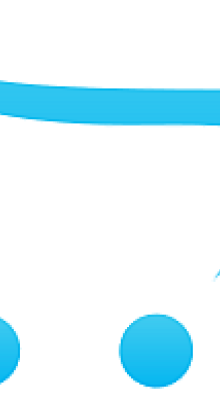

.jpg)
.jpg)
.jpg)
Bình luận